So laden und installieren Sie XP-Pen-Treiber in Windows 10
Veröffentlicht: 2021-05-26Treten bei der Verwendung eines XP-Pen Probleme auf, folgen Sie den Methoden zum einfachen Herunterladen und Installieren von XP-Pen-Treibern in Windows 10.
XP-Pen ist ein großartiges Tool, das hauptsächlich für E-Learning, Design, Grafik und andere Arten von technischen Zwecken verwendet wird. Dieses Tool ist budgetfreundlich und bringt eine Mischung aus traditioneller und neuer Technologie mit sich. Sie können das Tool einfach wie einen Stift und Ihr Tablet oder Mobiltelefon als Leinwand oder leeres Papier verwenden, auf dem Sie jede Art von Kunst erstellen können.
Im Gegensatz zu einem normalen Bleistift oder Kugelschreiber, bei dem Sie mit einigen Problemen konfrontiert werden können, die Sie bei der Arbeit stören könnten. Im schlimmsten Fall können Sie mit XP-Pen nicht mehr arbeiten. Es kann viele Gründe für das Problem geben, aber der Schuldige hinter dem Problem sind die Treiber.
In diesem Artikel haben wir einige der besten Methoden aufgelistet, mit denen Sie die Treiber von XP-Pen herunterladen und installieren und das Problem lösen können. Schauen wir uns also ohne weitere Verzögerung an, wie das Problem mit dem XP-Pen gelöst werden kann.
Beste Methoden zum Herunterladen und Installieren von XP-Pen-Treibern
Befolgen Sie die unten aufgeführten Methoden, um XP-Pen-Treiber einfach herunterzuladen.
1. Manuelle Methode zum Herunterladen und Installieren von XP-Pen-Treibern
Manuelle Methoden erfordern Kenntnisse über Treiber und deren Identifikation. In diesem Prozess muss der Benutzer manuell nach Treibern suchen, die sowohl mit dem Tool als auch mit dem System kompatibel sind. Wenn der Benutzer versehentlich einen inkompatiblen Treiber herunterlädt, bleibt das Problem mit XP-Pen bestehen. Wenn Sie noch nie eine manuelle Treiberinstallation durchgeführt haben, empfehlen wir Ihnen, die zweite Methode zu verwenden. Werfen wir nun einen Blick auf die Schritte, die Sie befolgen müssen, um die Treiber von XP-Pen einfach herunterzuladen und zu installieren.
- Öffnen Sie einen Webbrowser und besuchen Sie die offizielle Website von XP-Pen . (Wenn Sie auch andere Treiber herunterladen möchten, können Sie das gleiche Verfahren wie aufgeführt befolgen, der einzige Unterschied besteht im Treibernamen.)
- Klicken Sie nun auf der Website auf die Registerkarte „ Support “. (Die Registerkarte „Support“ enthält Lösungen für fast jedes Problem, mit dem Sie bei der Verwendung von XP-Pen konfrontiert werden. Wenn Sie in Zukunft auf Probleme stoßen, können Sie diesen Abschnitt und dann die FAQs für weitere Details lesen.)
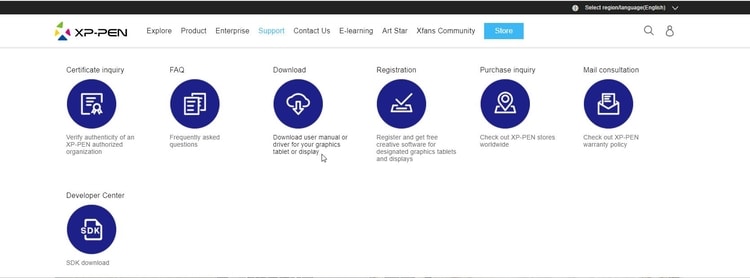
Lesen Sie auch: Wie man einen Anstieg beim Online-Shopping im Büro bewältigt
- Wählen Sie im Fenster der Registerkarte „Support“ die Option „ Herunterladen “. (Im Download-Bereich finden Sie alle Treiber und andere wichtige Add-Ons, die für das ordnungsgemäße Funktionieren des Tools/Gadgets heruntergeladen werden müssen.)
- Wählen Sie nun die Produktkategorie und dann das Produktmodell aus. (Das Produktmodell spielt eine sehr wichtige Rolle, denn wenn Sie das falsche Modell eingeben, kann der Treiber inkompatibel sein und das Problem kann bestehen bleiben. Seien Sie also vorsichtig, wenn Sie die Modellnummer/das Produktmodell eingeben.)
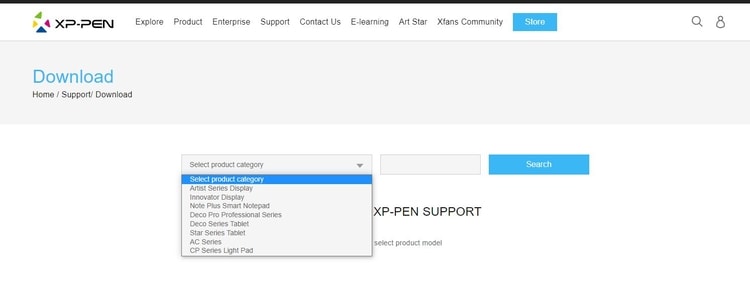
- Nach Eingabe der Produktdetails werden Sie auf eine neue Seite weitergeleitet, die die Ergebnisse für die Fahrer enthält. Jetzt müssen Sie neben der Option „ Treiberaktualisierung “ auf die Schaltfläche „ Herunterladen “ klicken. (Bevor Sie den Download-Vorgang starten, überprüfen Sie, ob der Treiber mit dem System kompatibel ist, wenn nicht, dann überprüfen Sie andere Optionen aus der Liste. Laden Sie nur den Treiber herunter, der mit Ihrem PC kompatibel ist.)
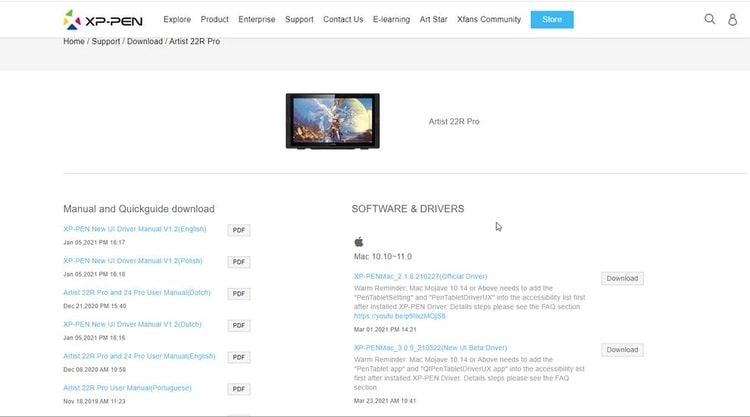
- Nachdem der Download abgeschlossen ist, öffnen Sie die heruntergeladene Datei und fahren Sie mit dem Installationsvorgang fort. (Während der Installation müssen Sie einige Male Zugriff gewähren, danach wird der Prozess gestartet und die Treiber werden installiert.)
Nachdem Sie die Treiber installiert haben, müssen Sie Ihren Computer neu starten, um die Änderungen zu speichern. Es wird immer empfohlen, nach der Deinstallation oder Installation von Software oder Treibern auf dem Computer neu zu starten.

Versuchen Sie jetzt, wenn der Computer neu startet, den Stift zu verwenden, und wir hoffen, dass er einwandfrei funktioniert.
Lesen Sie auch: So aktualisieren Sie Treiber unter Windows 10,8,7 – Aktualisieren Sie Gerätetreiber
2. Automatische Methode zum Herunterladen und Installieren von XP-Pen-Treibern
Wenn Sie beim Lesen der obigen Methode der Meinung waren, dass die Methode zum Installieren eines Treibers sehr komplex ist, versuchen Sie diese Methode. Die manuelle Methode ist eine sehr zeitaufwändige und frustrierende Methode, während die automatische Methode sehr reibungslos und einfach ist. Bei der automatischen Methode benötigen Sie lediglich ein Treiberaktualisierungstool, das Ihnen bei dem Vorgang helfen kann.
Das Treiber-Updater-Tool wird zu Ihrer Hand und funktioniert optimal, um Ihren Computer schnell und störungsfrei zu halten. Die Software scannt und findet die veralteten oder inkompatiblen Treiber im System und aktualisiert sie dann oder installiert sie neu. Die Software lädt die Treiber nur von authentischen und echten Quellen herunter.
Jetzt müssen Sie sich fragen, welche Software Sie aus den vielen auswählen sollten. Machen Sie sich also keine Sorgen, wir haben das beste Treiber-Updater-Tool , das Sie verwenden können, persönlich überprüft und gefunden. Die Software heißt Bit Driver Updater. Es hilft Ihnen nicht nur bei der Treiberaktualisierung, sondern steigert auch die Leistung des Systems. Die Software bietet viele Funktionen, darunter:
- Schneller Prozess: Die Software lädt Software schnell herunter und installiert sie. Wenn wir den Prozess mit der manuellen Methode vergleichen, ist er 10-mal schneller.
- Ein-Klick-Updates: Alles, was Sie tun müssen, ist, die Software zum Aktualisieren der Treiber zuzuweisen, und der Rest wird von der Software erledigt.
- Verbesserte Systemleistung – Dies ist die beste Funktion, die die Software bietet. Die meisten der Treiber-Updater-Software konzentrieren sich nur auf die Aktualisierung der Treiber, während diese Software an der Verbesserung der Leistung des PCs arbeitet, damit der Benutzer ununterbrochen arbeiten kann.
- Deep Scan- Die Software scannt tief und findet inkompatible und veraltete Treiber, die für eine verbesserte Leistung ersetzt werden müssen.
Dies sind einige der Funktionen, die Bit Driver Updater bietet. Abgesehen davon ist der Vorgang zum Aktualisieren von Treibern auch sehr einfach. Innerhalb weniger Minuten können Sie alle Treiber des Systems aktualisieren. Schauen wir uns nun die Schritte an, mit denen Sie die XP-Pen-Treiber herunterladen und installieren können.
- Zuerst müssen Sie die Treiber-Updater-Software öffnen .
- Auf dem Startbildschirm können Sie die Option „ Treiber scannen “ sehen. Klicken Sie auf die Schaltfläche.
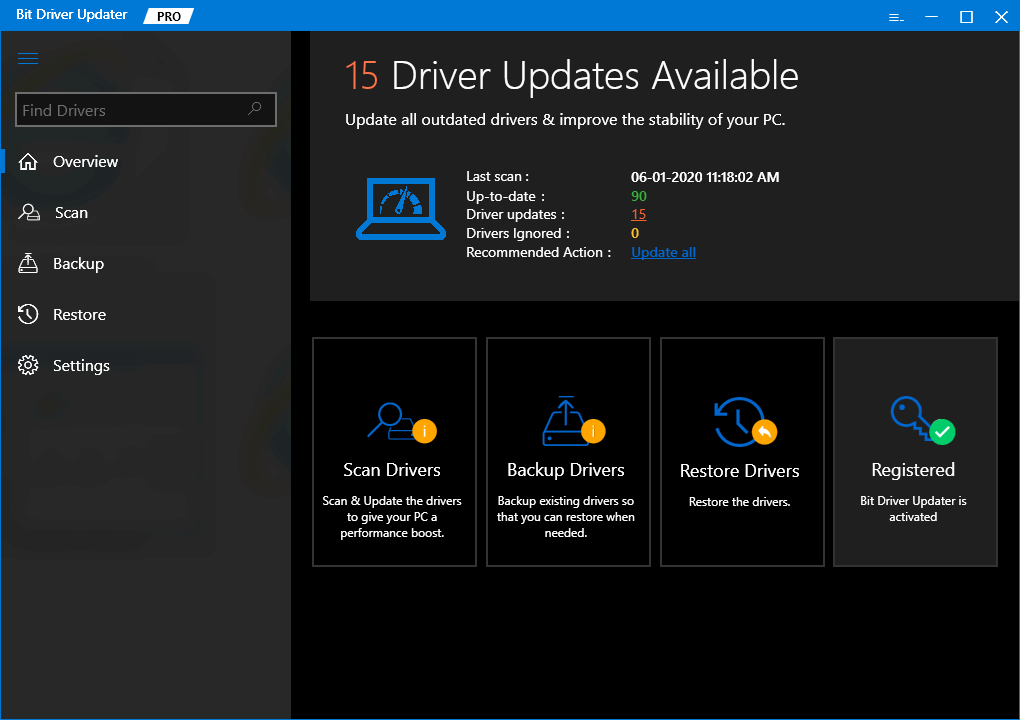
- Einige Minuten lang analysiert und sucht die Software nach fehlerhaften und inkompatiblen Treibern in Ihrem System.
- Nachdem der Scan abgeschlossen ist, können Sie eine Liste aller Treiber sehen, die repariert oder ersetzt werden müssen.
- Jetzt können Sie entweder alle Treiber auf einmal aktualisieren oder Sie können sogar die Treiber einzeln zum Aktualisieren auswählen. (Je nach Ihren Vorlieben können Sie die Option auswählen und fortfahren. Einige der Treiber-Updater-Software bieten möglicherweise nicht die Funktion, einen nach dem anderen zu aktualisieren. In solchen Fällen müssen Sie alle Treiber auf einmal aktualisieren.)
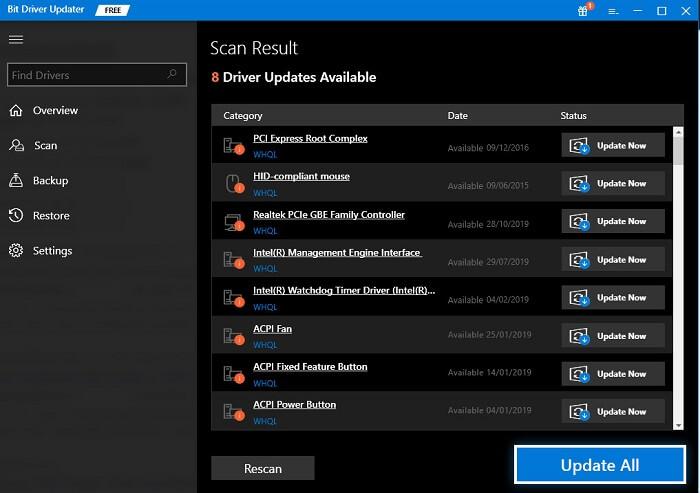
Nach einiger Zeit werden alle Treiber Ihres Computers repariert oder ersetzt. Sie können jetzt problemlos und ohne Unterbrechung arbeiten. Wir empfehlen Ihnen, Treiber-Updater-Software anstelle der manuellen Methode zu verwenden, da dies sehr einfach und weniger zeitaufwändig ist.
Lesen Sie auch: So aktualisieren Sie Grafiktreiber in Windows 10 {Einfache Anleitung}
Gelöst: Herunterladen und Installieren von XP-Pen-Treibern in Windows 10
Nachdem Sie die Treiber von XP-Pen erfolgreich heruntergeladen und installiert haben, können Sie problemlos ohne Unterbrechung arbeiten. Sie können jede Methode wählen, die zu Ihnen passt und Sie erleichtert. Für alle Anfänger empfiehlt sich immer die zweite Methode. Anfänger machen Fehler mit neuen Dingen, die zu größeren Problemen führen können. Selbst wenn Sie die Treiber versehentlich von der falschen Website herunterladen, können sie Bedrohungen mit sich führen, die die Daten des Systems beeinträchtigen können.
Wenn Sie Fragen oder Vorschläge zu diesem Artikel haben, schreiben Sie uns in den Kommentarbereich und wir werden versuchen, sie zu lösen. Für weitere Fachartikel abonnieren Sie unseren Newsletter und verpassen Sie keine Technik-Updates.
